【対応事例まとめ】インターネットが繋がらない!【2020年7月版】
こんにちは、店長の平山です。

当店には日常的に「インターネットに繋がらなくなった!」というご相談が寄せられます。当記事では、それらのご相談に対して、私どもがどのような対処を行ったか、ある程度の記録をまとめて残しておこうと思います。
【ご注意頂きたい点】当記事は、ネットトラブルの発生原因や故障箇所などを系統立てて、順番にチェックポイントを確認していけば、どんな方でも完璧に問題を切り分け可能で、解決方法に辿り着ける…というものでは、ありません。あくまで、いくつかの対応例を紹介するだけのものです。
そこまで詳細かつ正確かつ実践的かつ新旧のトラブル原因まで網羅した包括的なマニュアルの公開は、色々な意味で難しいです。作る事自体も難しいですが、正直に言ってしまえば、企業秘密の無料公開はちょっと出来ないです。【以上ここまで言い訳】
とりあえず、2020年7月現在「最近当店で解決した事例」を羅列しますので、「ああこういう場合もあるのか」程度の”参考例”として頂ければ幸いです。これはこれで、トラブル解決の現場からの貴重なサンプル例!ということになりますので、どうかご容赦下さい。
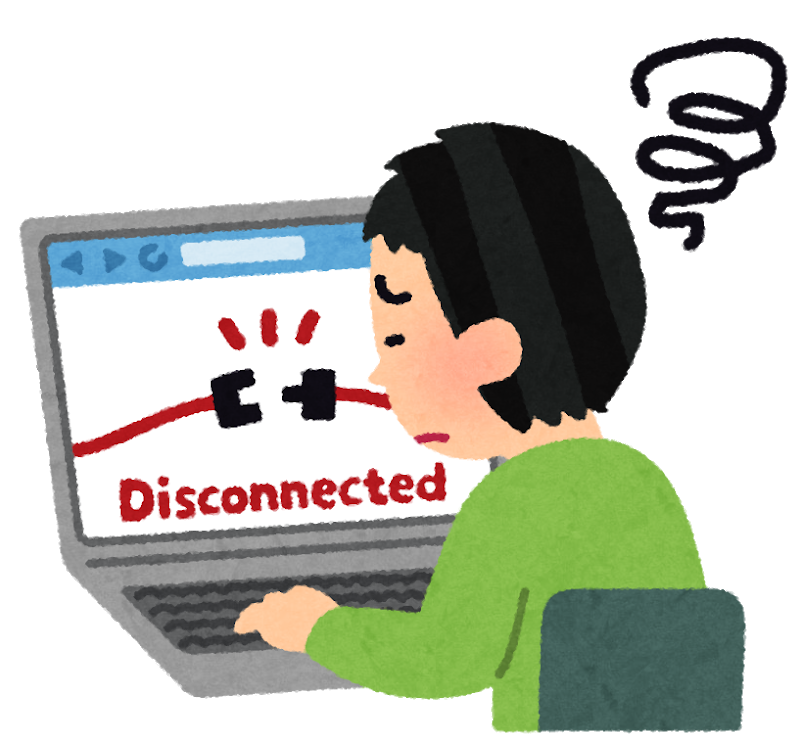
直近でのネットトラブル、インターネット不具合、ネット不通案件に対する当店での対応例(当店ツイッターより)
※以下のTwitterコメント(ツイート)内の番号は、以前に私が連続投稿した際にとりあえず付けたものになります。すべての投稿を通してのナンバリングではありませんのでご注意ください。(※記事作成当時に使用していたアカウントですが、現在は所在地移転に伴い廃止されています。)
「インターネットが繋がらない(16)」→古いタワー型パソコンの電源ユニットが弱った為か、USB3.0ポート(青色)からの給電が不安定になり、USB接続していたWi-Fiアダプタの動作も不安定になっていました。USB2.0ポート(黒色)に繋ぎなおした所、まだ生きていたのでこれを応急処置として完了。
— パソコンサポート (@sapporoPC) July 11, 2020
「インターネットが繋がらない(15)」→レンタル品のWi-Fiルータの電波の入りが悪く接続が不安定でした。中央区の街中でしたが、お部屋の向きや建物の建材や隣近所のビルの高さや材質など、絶妙に悪い条件が重なったようです。お部屋の中でもっとも電波が入りやすい位置を調べてルータを安置して解決。
— パソコンサポート (@sapporoPC) July 11, 2020
「インターネットが繋がらない(14)」→Wi-Fiルータを月額安価でレンタルしていたが、通信量が増えすぎて契約したコースの使用量を超えてしまっていました。ご自身の記憶ではほとんど使っていませんでしたが、パソコンやスマホの自動アップデート等で数GBはあっという間に消費してしまうのでご注意。
— パソコンサポート (@sapporoPC) July 11, 2020
【対応例】「インターネットが繋がらない(13)」→ご職場にて、NTTからのレンタルルータと自前のWi-Fiルータで2重ルータ構造になっており、NTTルータ側のLANポートに接続したパソコンはネットが使えない配線/設定でした。配線と設定を変えて多重構造を解消し、すべての機器の差込口を有効にして解決。
— パソコンサポート (@sapporoPC) July 11, 2020
【対応例】「インターネットが繋がらない(12)」→知り合いから譲られた少し古いパソコン(Windows7から10にアップグレード済)をネットに繋いだが、Yahooが開けないトラブル。結論としては「TLS1.2」が無効だった為でした。古い時代の設定をそのまま10に引き継いだ結果のトラブルですね。
— パソコンサポート (@sapporoPC) July 10, 2020
【対応例】「インターネットが繋がらない(11)」→一部サイト(GoogleやFacebookなどIPv6対応サイト)だけが表示可能で、その他は繋がらない症状。ホーム画面がGoogleなので一見繋がっていますが、結論を言えばプロバイダの契約切れでそのような状態になっていました。有効な接続IDを再登録して解決。
— パソコンサポート (@sapporoPC) July 10, 2020
【対応例】「インターネットが繋がらない⑩」→古いブラウザーソフト(Internet Explorer)をずっとアップデートしないまま使い続けておられたので、それまで使われていた主要なサイト等が閲覧不能になっていました。最新バージョンの別ブラウザをセットし、お気に入りの引継ぎを行って解決です。
— パソコンサポート (@sapporoPC) July 10, 2020
【対応例】「インターネットが繋がらない⑨」→パソコンデスク周辺の掃除をした際に、一時的に抜いたケーブルの差込口を誤って戻してしまったようです。WAN側とLAN側のケーブル配線を逆にして解決。
— パソコンサポート (@sapporoPC) July 10, 2020
【対応例】「インターネットが繋がらない⑧」→旧型のノートパソコンで、本体側面の見えづらい場所にあるWi-FiのON/OFFスイッチがOFFになっていました。Windows7時代の日本製ノートパソコンによく見られる設計です。
— パソコンサポート (@sapporoPC) July 10, 2020
【対応例】「インターネットが繋がらない⑦」→Wi-Fiには接続できますが、実際のブラウザ画面では何も表示されない状態でした。③の例とは似て非なる症状です。結論としては、IPアドレス設定を自動配布ではなく固定式にすることで通信可能になりました。応急処置としては十分ということで、解決です。
— パソコンサポート (@sapporoPC) July 10, 2020
【対応例】「インターネットが繋がらない⑥」→単純に、無線LANルータが故障していました。動作ランプが異常点滅し、初期化も不能でした。ルータを新品に交換して解決です。経験上、平均より安価なメーカーな機器は、2~3年も待たずに故障する確率がかなり高いです。結局、お値段相応と言えるかも…
— パソコンサポート (@sapporoPC) July 10, 2020
【対応例】「インターネットが繋がらない⑤」→Windows10のデスクトップ画面右下の通知アイコンをクリックした際に、誤って機内モードに切り替えてしまった模様です。元に戻して解決です。個人的に、よく押すボタンのすぐ隣というのは、かなり誤クリックしやすく問題のある配置だと思います。
— パソコンサポート (@sapporoPC) July 10, 2020
【対応例】「インターネットが繋がらない④」→使用しているルータ(NTTレンタル品)の型が古く、初期設定では合計10台までしか通信できない仕様だった為、ご家族全員のパソコンやスマホやタブレットを使うと、何台かがあぶれてしまっていたようです。ルータのDHCP設定で最大数を変更して解決です。
— パソコンサポート (@sapporoPC) July 10, 2020
【対応例】「インターネットが繋がらない③」→ノートPCの内臓Wi-Fiアダプタが完全には動作せず、電波は拾うのに接続はできない、という中途半端な状態でした。外付けUSB式の無線LANアダプタを新たに取り付け、異常な内臓アダプタの方は停止させて問題解決です。
— パソコンサポート (@sapporoPC) July 10, 2020
【対応例】「インターネットが繋がらない②」→これまで暗号化していない設定のWi-Fi機器に接続していたのが、機器のアップデートにより暗号化していないSSIDには接続できなくなった模様です。きちんと暗号化したSSIDに接続し直して作業完了。かえって以前より良い状態になったと言えます。
— パソコンサポート (@sapporoPC) July 10, 2020
【対応例】「インターネットが繋がらない①」→見えにくいデスクの裏で複雑に配置・配線されたネットワーク機器群の中で、光モデムの電源アダプタの接続部が緩んで電源が切れていました。各機器の動作ランプ等が普段から見える位置に配置すればこういったトラブルの防止になります。
— パソコンサポート (@sapporoPC) July 10, 2020
【対応例】「無線LANが接続できない(重症な例)」→無線LANだけでなくWin10のネットワーク関連サービスが全て無効になっていました。問題個所の再始動もリセットも不能で、HDDもかなり劣化して正常動作しておらず、結論としてはお預かり修理のご提案をしました。買い替えか修理かご検討されるそうです。
— パソコンサポート (@sapporoPC) July 1, 2020
※上記への追記:おそらくHDD劣化で書込不良が発生→Windows Updateが正常に遂行できなかったものと思われます。もっとお時間が頂ければもっと詳細が分かったかと思いますが、対処自体(HDD交換からOSリカバリ)は変わらないでしょうね…
【対応例】「パソコンを起動すると変な画面が表示されてログインしてお金を払えと促される」→前回パソコン終了時に開いたままになっていたブラウザーソフトと詐欺系のウェブサイトを終了させ、履歴からも削除して解決。念のためウィルス及びスパイウェアの検索も行って終了。
— パソコンサポート (@sapporoPC) July 1, 2020
※追記:Micorosoft Edgeなどのブラウザで、「起動した時、前回終了時に開いていたページを復元する」という設定になっていると、前回に変なページを開いて慌てて終了したり、異常終了してしまった状態をまた再現してしまいます。
【対応例】「パソコン起動時に画面が真っ白になってしまう」→ブラウザが自動起動するも、PCの処理速度が限界で正しく描画できず白いまま停止してしまっていました。起動時の負荷を減らす(常駐ソフトを減らしたりWindousUpdateを完了させたり不要サービスを停止するなど)ことで解決しました。
— パソコンサポート (@sapporoPC) June 27, 2020
※追記:長い年月使用したことでパソコンの性能が低下してきたり、新しいセキュリティソフトに切り替えたり、データ量の多い動画系サイトを開いたり、などなどパソコンにとっての負担が重くなりすぎると、ネット表示やパソコン全体の動作にまで影響が及ぶ場合があります。
対応例4:ご相談内容「無線LANが繋がらなくなったトラブル」→何らかの理由でNTTさんからレンタルしているルータ(通信機器)が初期状態に戻っていましたので、改めてプロバイダ接続設定などを登録し直しました。
— パソコンサポート (@sapporoPC) June 26, 2020
※追記:停電時のショックや、ご自身で問題解決しようとした際の誤操作や、はたまた機器の自動アップデートの失敗など、意図せずに機械が初期化されてしまうケースは稀にあります。
対応例2:ご相談内容「何年も前から使っている電子メールが急に受信できなくなった」→10年以上前からOCNをご利用で、メール設定等が当時の古い設定値のままだったため、OCN公式の推奨する最新設定に修正して解決しました。
— パソコンサポート (@sapporoPC) June 26, 2020
※追記:一番有名な例はOCNさんのメール設定ですね。数年前に設定が変更になったのですが、それを知らずに古い設定のまま使い続けている場合、ある日を境にメールの送受信が出来なくなります。他のプロバイダでも似たようなケースは存在します。
今回の記事は以上です。
なお、対応例は後日追加される場合があります。


